最新小白三步装机重装win11教程
- 分类:Win11 教程 回答于: 2022年06月23日 10:20:29
重装系统一直是很多用户的难题,小白三步装机版解决了这个难题。小白三步装机是一个操作简单、兼容性极强的电脑重装系统的软件,软件操作简单,支持最新的微软系统win11的安装和重装,那么用小白三步装机怎么样重装win11?小编给大家带来最新小白三步装机重装win11教程,一起来看看。
工具/原料:
1、操作系统: windows 11
2、品牌型号: 联想ThinkBook 16+ 笔记本电脑
3、软件版本:小白三步装机版V1.0 下载地址:http://www.xiaobaixitong.com/
最新小白三步装机重装win11方法步骤:
1、到小白官网下载小白三步装机工具。
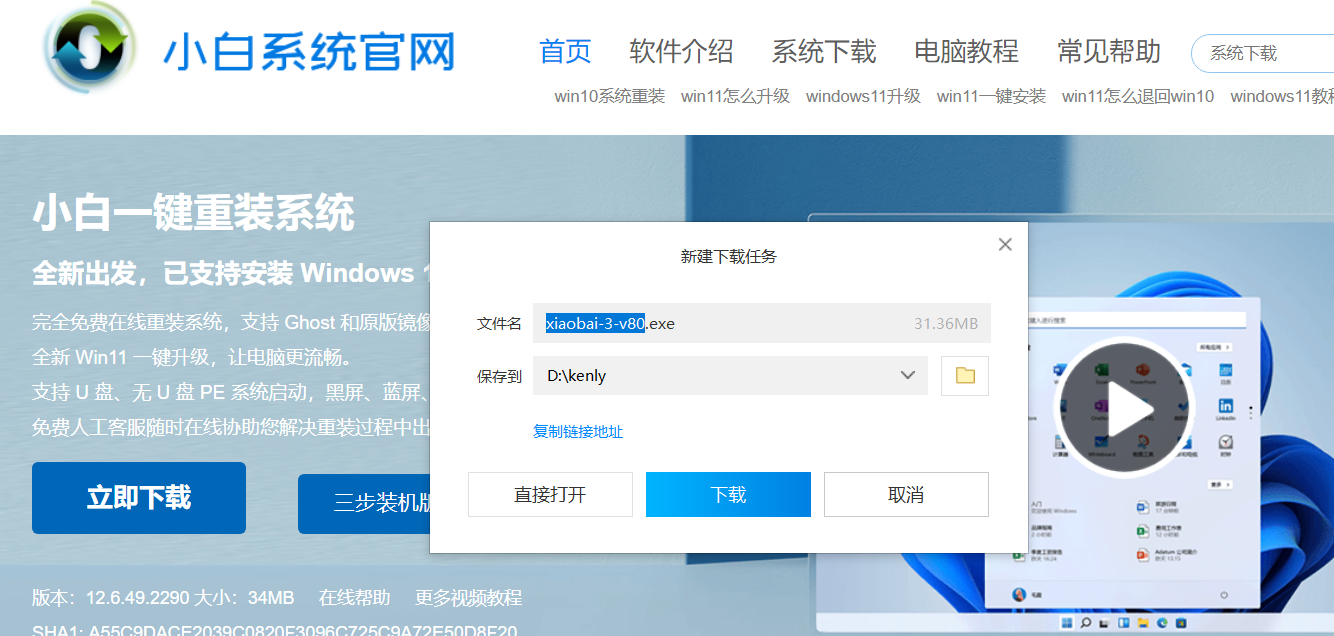
2、下载好后,双击打开小白三步装机版工具,在页面中选择win11系统,点击立即重装。
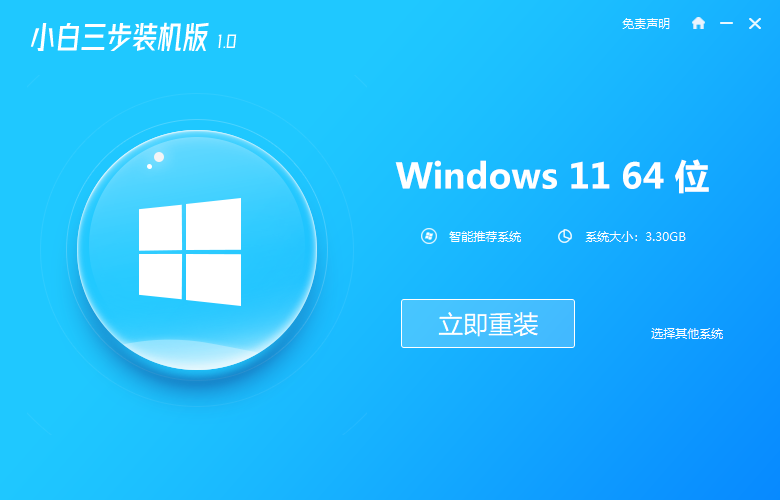
3、小白软件会自动下载windows11系统镜像。
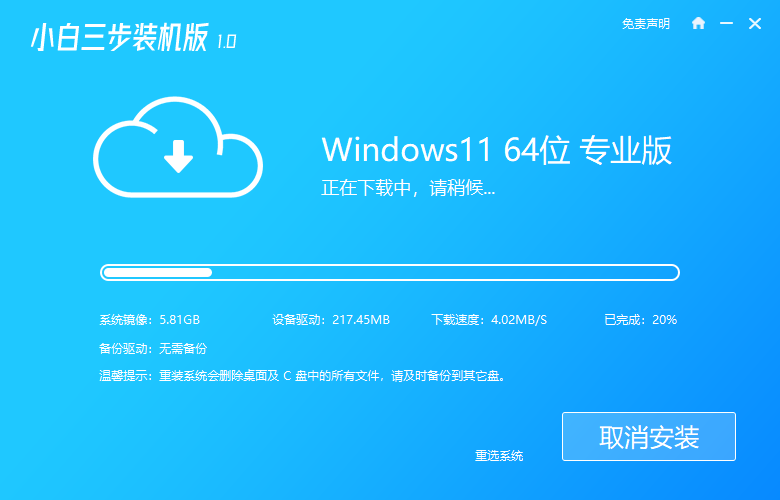
4、部署环境,耐心等候。
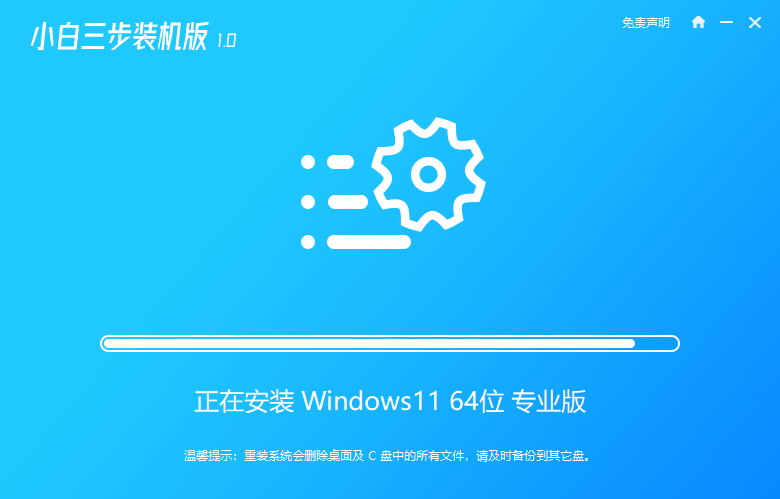
5、完成部署,点击立即重启按钮;
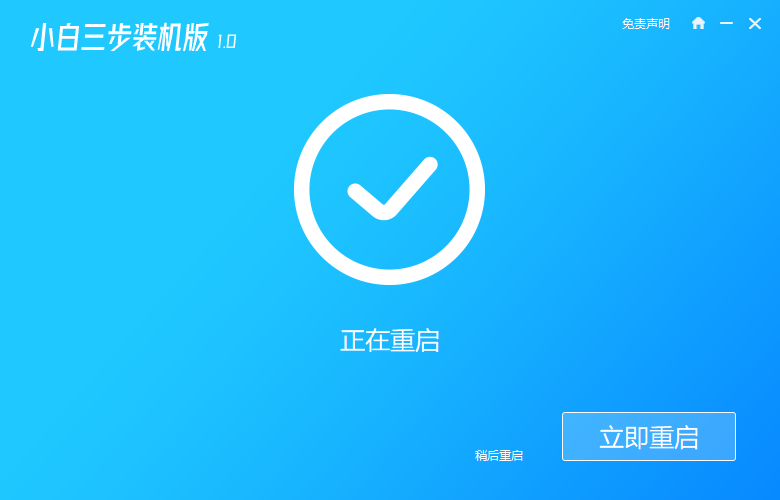
6、在重启进入的启动项页面时,选择小白PE系统进入。
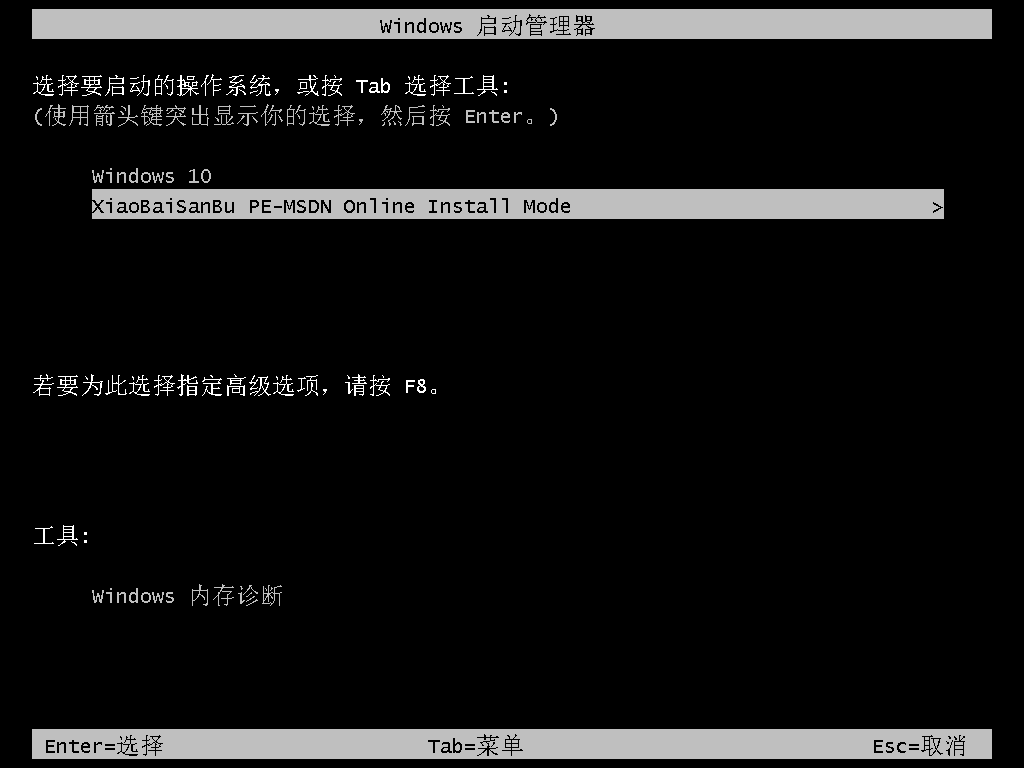
7、进入pe后,软件会自动继续系统的安装。
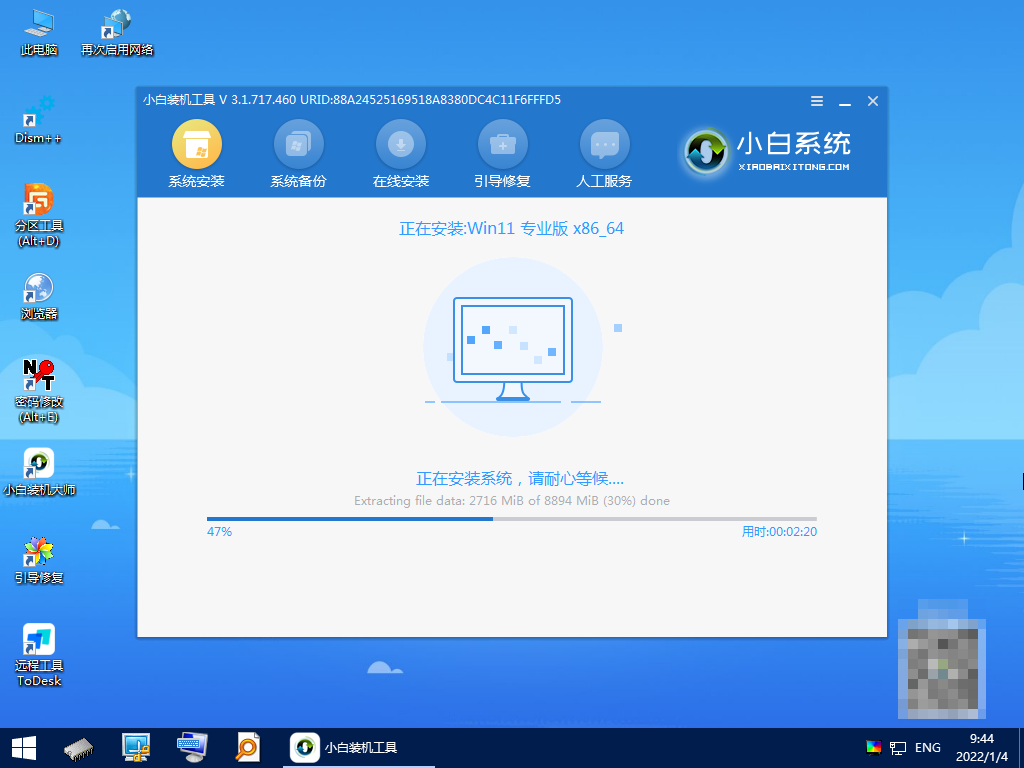
8、安装完成,点击页立即重启。
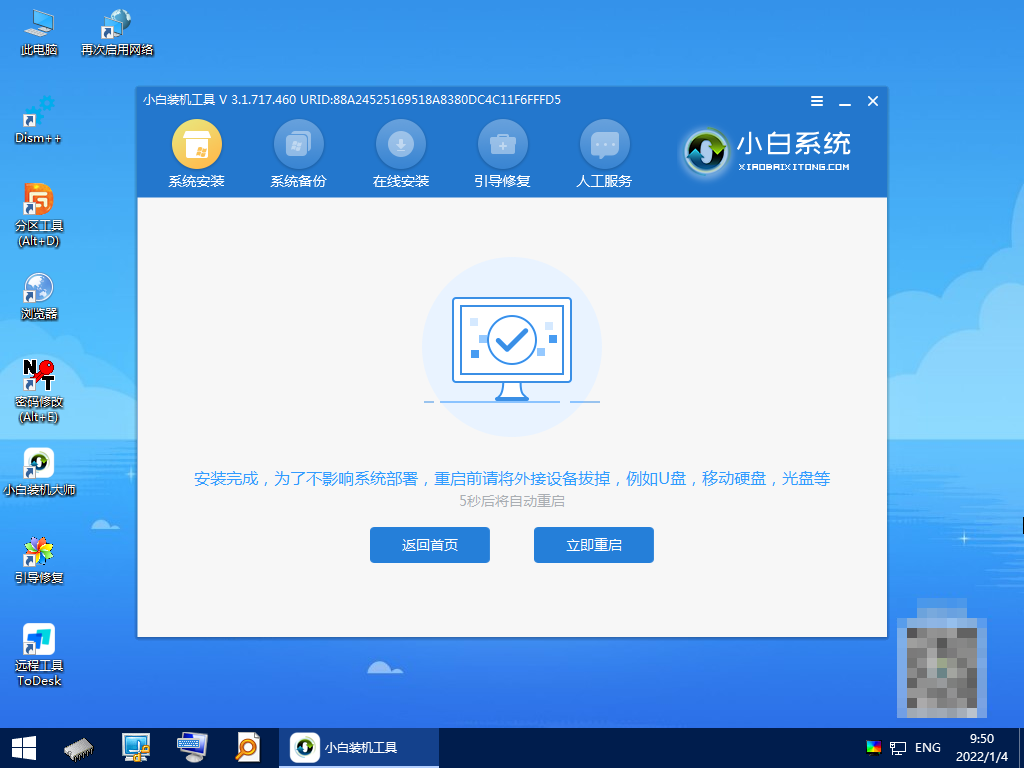
9、电脑重启片刻后,进入到win11系统桌顺,表示win11系统安装完成。
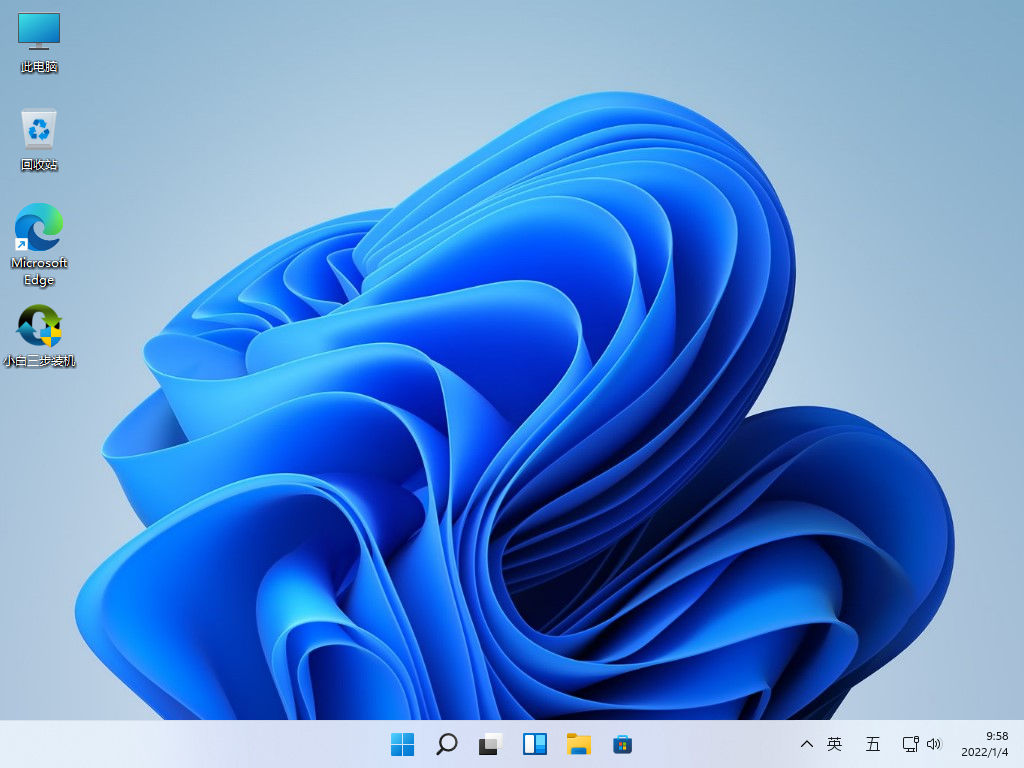
总结
下载小白三步装机版;
打开小白三步装机版选择win11系统安装;
等待工具自动完成系统安装即可。
以上就是最新小白三步装机重装win11方法步骤,希望对大家有所帮助。
 有用
26
有用
26


 小白系统
小白系统


 1000
1000 1000
1000 1000
1000 1000
1000 1000
1000 1000
1000 1000
1000 1000
1000 1000
1000 0
0猜您喜欢
- win11最低硬件要求tpm2.0怎么开启..2022/03/18
- windows11最新版本是多少的详细介绍..2022/01/11
- win11安卓子系统如何安装2022/11/18
- windows11黑屏怎么办_解决win11黑屏的..2022/02/18
- win11 c盘扩容怎么操作2022/06/29
- 电脑如何重装系统win11原版2022/08/27
相关推荐
- 台式电脑系统安装win11步骤图解..2022/09/13
- win11一键重装系统的详细步骤图解..2021/07/21
- win11怎么更新驱动2022/10/06
- 联想官网win11下载如何安装2022/11/13
- 怎样查看win11 分区格式2022/06/29
- 12月份升级win11怎么样分享2022/10/20

















